5 способов продлить жизнь батареи MacBook

Чем старше становится ваш MacBook, тем меньше времени ему с каждым разом удается проработать в автономном режиме — от этого никуда не деться. Однако оттянуть момент выхода из строя батареи ноутбука вполне в ваших силах, нужно лишь взять на заметку эти пять способов, позволяющих продлить жизнь аккумулятора MacBook.
1. Установите меньшее время для перевода компьютера и монитора в спящий режим
Раздел настроек «Экономия энергии» — первое и, пожалуй, основное место, куда вам нужно отправиться для перенастройки MacBook в режим максимальной экономии энергии. Перейдите на панель «Аккумулятор» и измените параметры «Режим сна компьютера» и «Режим сна монитора», установив их на как можно более низкие значения. Рекомендованных значений здесь нет — просто выберите для себя комфортное время, по прошествии которого компьютер и монитор будут переводиться в режим сна.
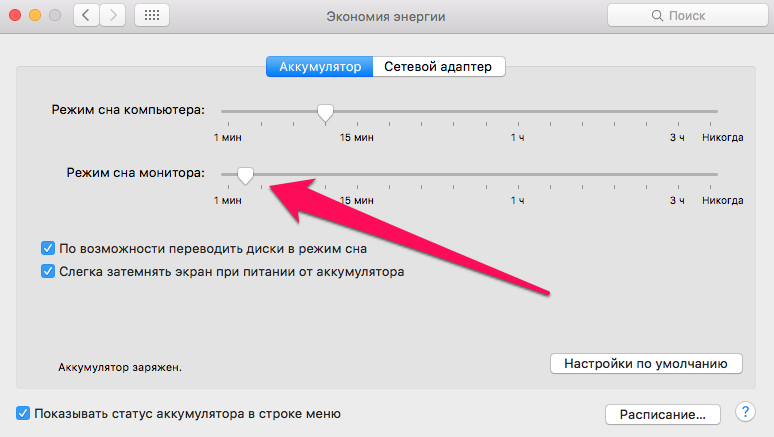 Не забудьте активировать пункт «По возможности переводить диски в режим сна» — этот параметр так же позволит вашему MacBook проработать без необходимости зарядки дольше.
Не забудьте активировать пункт «По возможности переводить диски в режим сна» — этот параметр так же позволит вашему MacBook проработать без необходимости зарядки дольше.
2. Следите за зарядом батареи
Отслеживание оставшегося процента заряда батареи — невероятно полезная привычка. Плюсов у нее несколько, но очевидный всего один. Вы всегда будете знать как скоро аккумулятор вашего Mac подойдет к критической отметке, что даст возможность распланировать последующую работу с компьютером.
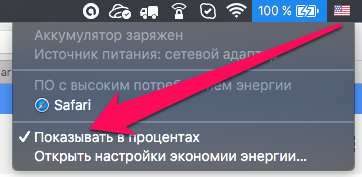 Для того чтобы информация о текущем заряде аккумулятора всегда была перед глазами, нажмите на значок батареи в верхнем меню вашего Mac и активируйте параметр «Показывать в процентах».
Для того чтобы информация о текущем заряде аккумулятора всегда была перед глазами, нажмите на значок батареи в верхнем меню вашего Mac и активируйте параметр «Показывать в процентах».
3. Проследите за состоянием «железа»
Если вы стали замечать, что ваш MacBook внезапно начал работать в автономном режиме меньше обычного, самое время проверить состояние компонентов, в частности, их температуру. Чрезмерный нагрев Mac можно чрезвычайно пагубно повлиять на дальнейшую работу не только батареи, но и всего компьютера в целом, поэтому вооружитесь еще одной привычкой — следить за состоянием своего «железа».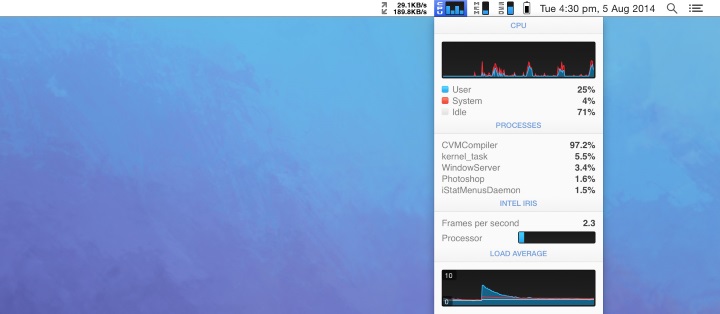 Специализированных приложений для мониторинга существует целое множество. Среди них есть как платные — Temperature Gauge и iStat Menus 5, так и бесплатные — gfxCardsStatus. Последнее приложение, несмотря на свою бесплатность, показывает какие конкретно приложения расходуют заряд батареи больше всего.
Специализированных приложений для мониторинга существует целое множество. Среди них есть как платные — Temperature Gauge и iStat Menus 5, так и бесплатные — gfxCardsStatus. Последнее приложение, несмотря на свою бесплатность, показывает какие конкретно приложения расходуют заряд батареи больше всего.
4. Проверьте насколько свеж аккумулятор MacBook
Проблемы с автономным временем работы MacBook могут быть связаны и с тем, что аккумулятор начал себя изживать. Узнать насколько хорошо текущее состояние батареи по сравнению с первоначальным позволяет бесплатная утилита coconutBattery.
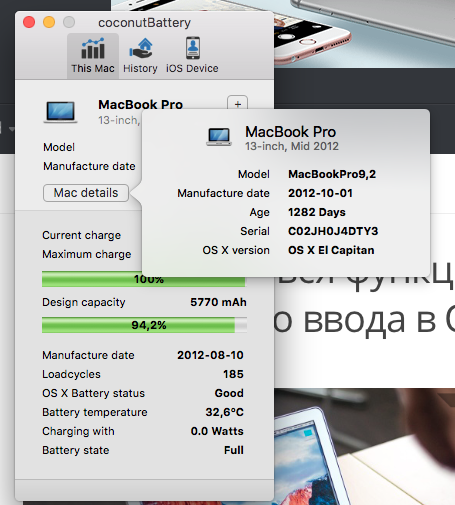 Однако одной лишь проверки недостаточно. Если утилита показала вам, что аккумулятор вашего Maс постепенно начинает «загибаться» — станьте чуть менее требовательны к компьютеру и почаще давайте ему работать от сети. В таком случае замена батареи понадобится еще не скоро.
Однако одной лишь проверки недостаточно. Если утилита показала вам, что аккумулятор вашего Maс постепенно начинает «загибаться» — станьте чуть менее требовательны к компьютеру и почаще давайте ему работать от сети. В таком случае замена батареи понадобится еще не скоро.
5. Устанавливайте последние системные обновления
В каждом, даже самом незначительном обновлении OS X, инженеры Apple производят улучшения, направленные на увеличение времени автономной работы компьютеров Mac. Отсюда простой вывод — не игнорируйте системные обновления, а лучше, попросите OS X следить за ними в автоматическом режиме. Сделать это можно перейдя в «Системные настройки» -> App Store.
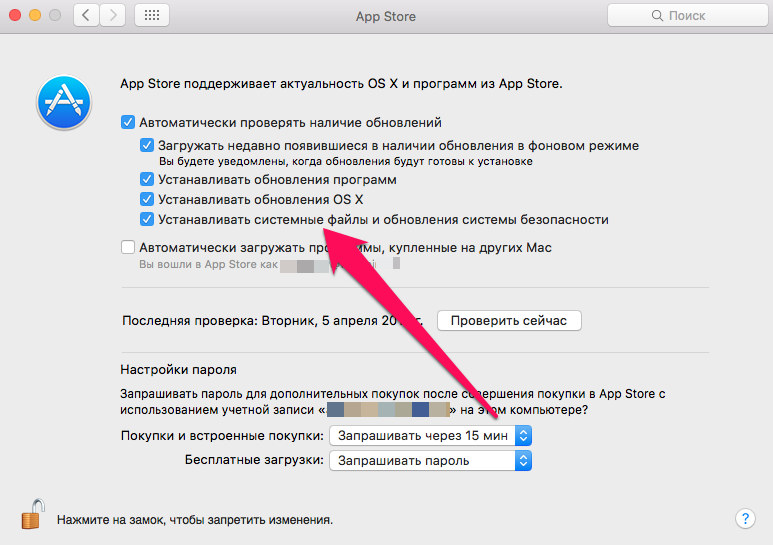 Источник: TechRadar
Источник: TechRadar
Смотрите также:
✅ Подписывайтесь на нас в Telegram, Max, ВКонтакте, и Яндекс.Дзен.
